Как снять кулер от процессора. Снимаем кулер с процессора – виды креплений вентилятора и их особенности. Как снять кулер с процессора. Правильные действия
Разборка системного блока с целью произведения технического обслуживания процедура порой сложная. Особенно если речь заходит о снятии кулера с процессора. Сама процедура достаточно простая, но в процессе могут возникнуть сложности, особенно с разными видами креплений.
Процедура снятия
Если откинуть возможные нюансы, речь о которых пойдет далее, то процедура не кажется такой уж и сложной. Следует только помнить о том, что все действия следует проделывать осторожно . Основным правилом разборки всегда является: «не пытаться прикладывать усилий, особенно если «железо» сопротивляется им». Следование такому правилу позволит избежать ненужных механических повреждений. Чтобы снять кулер с процессора потребуется:
- Выключить компьютер.
- Отключить сетевой фильтр и кабели питания.
Важно! Не лишним будет дать компьютеру постоять 10 минут перед дальнейшей разборкой. Это связано сразу с двумя факторами: нагрев и остаточный заряд в конденсаторах. Первое просто неприятно. Второе может причинить ощутимый вред пользователю и даже комплектующим, при плохой изоляции блока питания.
Примечание! В целом полностью отключать провода и вынимать оперативную память для снятия кулера с процессора не обязательно, но для первых 10-15 снятий это обязательно. Чтобы руки привыкли к операции и не могли причинить вред окружающим компонентам.
- Снять сам вентилятор охлаждения вместе с радиатором с процессора. Практически всегда они поставляются в сборе и снимаются тоже вместе.
Процедура снятия кулера с процессоров AMD или Intel зависит от способа его реализации и может потребовать, как минимальных усилий, так и огромных физических затрат. Каждый из случаев рассмотрим отдельно.
Крепление кулера
Креплением определяется какой алгоритм дальнейших действий следует применить. Крепиться вентилятор охлаждения может следующими способами:
- защёлки (разнотипные);
- шурупы;
- пазы;
- гибридные варианты.
Поэтому рассмотрим каждый из типов отдельно с упоминанием необходимых инструментов.
Защёлки
Защелки считаются распространённым вариантом для кулеров на сокете 775 (Intel
)
, хотя встречаются и в других спецификациях. На защёлки крепятся бюджетные вентиляторы. Эти защёлки и являются главным уязвимым местом для таких охладительных систем.
Чтобы снять кулер с процессора на защелках, потребуется повернуть против часовой стрелки 4 механизма (необходимо сделать поворот на ¼ круга). Взявшись за железную часть потянуть кулер.
Если защёлки обломаются (они очень нежные и усилие для открытия граничит с усилием для разлома) лучше обратиться в сервисный центр. Без должного опыта снять или установить обратно кулер с повреждённой защёлкой почти невозможно.
Шурупы
Для снятия такой системы охлаждения потребуется отвёртка
(крестовая или соответствующая типу шурупа). Либо альтернативный инструмент вроде тонких плоскогубец, чтобы выкрутить шуруп. Проявляя благоразумие и осторожность можно справиться и ножом, рискуя меньше, чем при открытии защёлок голыми руками.
Выкручиваются 4 болта (они при этом не вынимаются из корпуса вентилятора), после чего освобождённый элемент можно спокойно снять.
Пазы
Способ крепления характерен процессорам
AMD
и их системам охлаждения. Выглядит конструкция следующим образом и отличается рычагом:
Это рычаг потребуется повернуть, чтобы освободить систему охлаждения, после чего её можно вытянуть.
Комбинированный способ
Комбинированные системы креплений встречается в так называемых брендовых компьютерах, где защёлка сочетается с болтами
(реже встречается всё и сразу). Система охлаждения при этом сделана максимально простой и от того меньше подвержена повреждениям при разборке.
Алгоритм разборки при этом повторяет действия для каждого из соответствующих типов. Соблюдается порядок: сначала шурупы, потом защёлки.
Системы жидкостного охлаждения снимаются значительно сложнее. При этом для каждой модели процедура уникальна, поэтому описать общую процедуру не представляется возможным.
Приветствую вас друзья на своем сайте, сегодня поговорим про кулер. Можно сказать, что каждый пользователь персонального компьютера знает, что такое кулер и почти каждому пользователю пришлось снять кулер для очистки от пыли или установить новую. Рассмотрим процесс как снять кулер, как установить кулер и процессор.
Кулер-это радиатор предназначены для охлаждения нагреваемые устройство. Она состоит из тонких металлических пластинок и вентилятора.
При нагрузке процессора пластины нагреваются, поток воздуха направляемая вентилятором охлаждает эти пластины за счет чего предотвращает нагрев системы.
Кулеры бывают разные: шумные, бесшумные, слабый, мощный. В основном качество кулера оценивают по уровни шума. Хорошим кулером считают тот кулер у которой уровень шума колеблется в диапазоне 20 децибел, это как слушать человека, говорящий шепотом на расстоянии 1 метр от вас.
Процесс снятие кулера
Данная статья будет полезна особенно новичкам, при чистке кулера от пыли, которая необходима произвести хотя бы один раз в месяц и при замене термопасты.
Перед тем как приступить необходимо полностью отключить процессор от источника питания. У каждого системного блока сбоку есть съемная крышка, откручиваем на задний панели два винтика и снимаем крышку.
Как мы говорили выше кулеры бывают разные не только по мощности и комфорта но и по внешности. Некоторые модели крепится на материнскую плату при помощи одной защелке, а другие сидят на четырех ножках смотрим картинку ниже
В моем случае кулер крепится на одним защелка. Аккуратно снимаем кулер и отсоединяем провода. В частности, при снятии кулера процессор находящиеся под ней прилипает и снимается вместе с кулером.
Отделяем процессор от кулера аккуратно без резких движений. Следите за тем чтобы ножки на процессоре ни в коем случае не деформировались, противном случае компьютер не включится.
А сейчас необходимо очистить кулер от пыли. Для этого нам понадобится кисточка или сжатый воздух. Еще нужно проверить термопасту на кулере, если она совсем сухая, то необходимо ее сменить на новый во избежание перегрева системы.
Процесс установки кулера
Первую очередь нужно установить процессор. Здесь нужно быть внимательным и очень осторожным. У процесса и у гнезда процессора есть маркировки чтобы правильно поставить процессор на место. Смотрим на картинку
Поднимаем ручник под 90 градусов, вставим процессор и опускаем ручник на прежнее положение.

Не в коем случае не давите на процессор, в противном случаи, вы деформируете микро-ножку на процессоре. Если по какой-то причине вы деформировали ножку, не нужно паниковать мы постараемся поправить его на прежнее место. Берем процессор и смотрим на тот ряд ножек где мы произвели деформации, и постараемся сделать так, что ножка не выпиралось из ряда остальных ножек. Такой процесс производим и с другой стороны. Если вы не поняли в чем речь пишите комментариях.
Всё теперь процессор мы поставили на место. А сейчас необходимо поставить кулер фиксируя процессор центре у кулера.
Если вы все сделали правильно кулер садится плавно. При установке кулера ни в коем случае не давите иначе процессор получает повреждения.
Последний конечный штрих подключаем провода к вентилятору на прежней разъем.
Вот и все друзья, теперь у вас в руках есть грамотная инструкция как снять кулер, как установить кулер и процессор.
Если у вас что-то не получается или возникли какие-то вопросы, пишите в комментариях. Надеюсь информация была полезной до новых встреч пока!
Нашёл в своих железках пару стареньких вентиляторов и решил разобрать их, чтобы посмотреть как они устроены. К тому же раньше никогда ещё не доводилось разбирать такие вентиляторы полностью. Всё время ограничивался обычным отклеиванием наклейки, выниманием пробки и доливанием пары капель масла на подшипник. Оба эти вентилятора из двух разных блоков питания, один на 120 мм, второй 80 мм. Но и на корпус системного блока крепят точно такие же, для нагнетания в него холодного воздуха или же для откачки горячего. Так что на примере этих, вы сможете провести профилактику своим вентиляторам.


Думал сделать обзор на оба вентилятора, как никак маленькому вентилятору около 15 лет, но в последствии выяснилось что конструкция у них практически одинаковая. Отличия заметны разве что в размере и форме корпуса, крыльчатки и платы двигателя. Поэтому опишу процесс разборки на большом вентиляторе (120мм).
Для начала отклеиваем наклейку, под которой прячется резиновая пробка.


Отвёрткой или чем то острым, подковыриваем и вынимаем пробку.

Под пробкой виднеется металлическая ось крыльчатки, на которую одета разрезная, белая, пластиковая стопорная шайба. Если её плохо видно из-за старой смазки, то протрите её ватной палочкой.

Вставляем узенькую отвёртку в разрез стопорного кольца и поворачиваем на 90 градусов чтобы кольцо раздвинулось. После чего поддеваем отвёрткой кольцо и снимаем его с оси крыльчатки. Во время этого процесса, шайба может запросто выстрелить и укатиться куда нибудь, как правило в самое труднодоступное место, под стол, диван, плинтус и т.д.


После извлечения стопорного кольца, снимаем с оси резиновое колечко.


Теперь без особых усилий можно отделить крыльчатку от рамки, при этом её слегка будут удерживать магниты, которые вмонтированы в корпус крыльчатки.


Снимаем ещё одно резиновое кольцо, с основания оси крыльчатки.


На этом можно сказать, разборка завершена. Очищаем всё от пыли и старой смазки.


Собственно, сама рамка с двигателем.



Так же тщательно очищаем латунную гильзу двигателя от грязи и старой смазки. При желании можете снять плату с обмотками двигателя, правда для чистки и смазки это не обязательно. В моём случае она легко снялась с обоих вентиляторов, но под платой я обнаружил следы клея. Так что возможно у вас так просто не получится её снять.



Собираем всё в обратной последовательности. Резиновые кольца на дно и сверху.


Стопорное кольцо удобно осаживать пинцетом сразу с обоих сторон.

Если вентилятор у вас сильно изношен (шумит, стучит, дребезжит при работе) то лучше сразу заменить такой вентилятор на новый. В противном случае, смажьте ось крыльчатки густой смазкой (солидол и т.д.) перед установкой её на двигатель. У меня же этот вентилятор относительно новый, поэтому я собрал его, а уже потом смазал моторным маслом ибо оно жидкое и всегда заполнит собой все щели.

Подаём иглой масло на кольца и ось крыльчатки, шприц в этом плане незаменим. При этом крыльчатку можно вращать периодически руками, тогда маслу легче будет проникать внутрь. Много лить масла не следует (достаточно 3-5 капель) так как всё лишнее всегда найдёт дырочку и в последствии будет собирать на себя пыль и обрастать мхом или же разлетаться с лопастей по всему системному блоку. Здесь конечно всё зависит от размеров вентилятора, большому нужно больше смазки, ну а маленькому соответственно меньше.

Затыкаем пробку. Если эту площадку для наклейки случайно залили маслом, то нужно протереть её растворителем или уайтспиритом, так как на масло эта наклейка больше не приклеится. Саму наклейку можно заменить скотчем, если старая пришла в негодность.




В принципе с профилактикой всё. Подключаем, проверяем, затем в зависимости от результатов испытаний, устанавливаем в корпус компьютера или блока питания. Или же выбрасываем его и идём в магазин за новым вентилятором, если при разборке окончательно ушатали свой старый вентилятор. Конструкции вентиляторов бывают разные, как на подшипниках скольжения, как в моём случае, так и на подшипниках качения (шарикоподшипник), но общий принцип разборки думаю у них схож.
Послесловие
Недавно попался в руки вот такой вентилятор Gembird диаметром 120мм. Привлёк он моё внимание надписью BALL на защитной наклейке, что переводится вроде как шар, мяч, клубок. После разборки, выяснилось что этот вентилятор собран как раз на шарикоподшипнике. Но его разборка практически ничем не отличается от разборки дешёвого вентилятора, который я разобрал чуть выше в этой теме.




Даже сам подшипник в этом вентиляторе, прекрасно разбирается булавкой. Нужно лишь аккуратно снять с помощью иглы, стопорное кольцо, затем можно извлечь боковую защитную стенку подшипника (пыльник). После чего можно спокойно заниматься профилактикой сепаратора и подшипника в целом, чистить, мыть, менять смазку. В данном случае, подшипник практически идеален, смазки много к тому же она светлая. Если же у вас подшипник сухой и грязный, да к тому же имеется износ (обоймы болтаются так, как будто бы шарики стали меньше), то лучше сменить такой подшипник на новый. Хотя проще а может и дешевле, купить уже новый вентилятор.



В процессе эксплуатации компьютера на его внутренних частях скапливается большое количество пыли. Несколько работающих вентиляторов (например, на процессоре, видеокарте) обеспечивают попадание пыли в самые труднодоступные места. Чтобы проверить состояние процессора, обновить термопасту или просто вычистить пыль, необходимо для начала снять вентилятор с процессора.
Вам понадобится
- Компьютер, небольшая крестовая отвертка
 Что делать с system thread exception not handled
Что делать с system thread exception not handled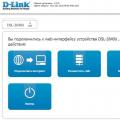 Подробная инструкция как настроить модем dsl 2640u
Подробная инструкция как настроить модем dsl 2640u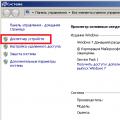 Как установить сетевой драйвер?
Как установить сетевой драйвер?